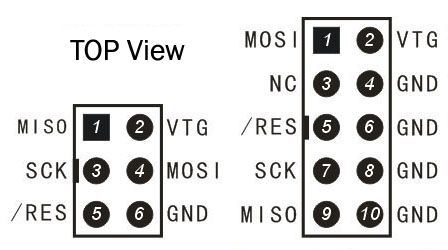Работа с микроконтроллерами: прошивка программатором и чистый «Си»
В этой статье я расскажу о том, как программировать микроконтроллеры без использования Arduino. Мы будем использовать программатор AvrISP STK500 для программирования контроллера ATtiny84.
Нам понадобится

Подключаем питание
Arduino мы не используем, поэтому обо всем нам придется думать самостоятельно. И первое, с чем необходимо разобраться — питание. Мы будем использовать преобразователь L7805, обладающей следующими характеристиками:
Теперь нам надо узнать схему подключения этого преобразователя. Ее мы найдем на странице 3 даташита. 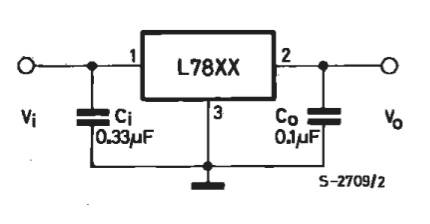
Помимо самого преобразователя, мы видим еще 2 конденсатора — входной Сi и выходной Сo. Входной конденсатор необходим для того, чтобы сгладить пульсации на входе в случае удаленности L7805 от источника. В нашем случае длина соединительных проводов не будет превышать 15 см, поэтому входного конденсатора у нас не будет. Зато будет выходной, поскольку мы хотим «кормить» наш контроллер стабильным питанием.
Распиновка
Необходимо знать назначение ножек преобразователя. Это описано на 2-й странице даташита. 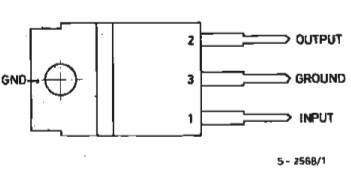
Схема
С учетом всего вышеописанного, получается схема для организации питания.
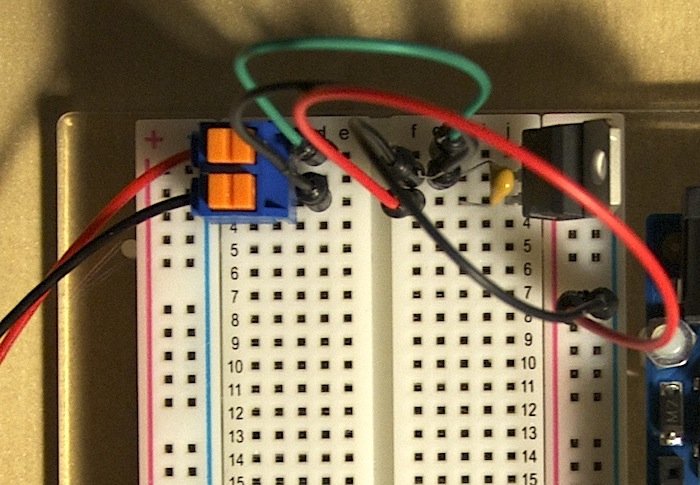
Программатор
В качестве программатора мы использовали AvrISP STK500 от Seeed Studio. Для его работы под Windows и Mac OS необходимы драйверы. Их можно скачать с официального сайта. Пользователям Linux устанавливать ничего не нужно — программатор будет сразу готов к работе.
Подключение к контроллеру
Распиновка разъема программатора такова:
Важно! Это распиновка разъема программатора, если смотреть на него сверху (отверстиями от себя). Не перепутайте!

Разъем программатора необходимо подключить к микроконтроллеру. Можно использовать как 10-пиновый разъём, так и 6-пиновый. Без разницы. Соединим проводами соответствующие пины, т.е:
| 10-пиновый ICSP | ATtiny84 | |
|---|---|---|
| Reset | 5 | 4 |
| MOSI | 1 | 7 |
| MISO | 9 | 8 |
| SCK | 7 | 9 |
Прошивка
Напишем код прошивки на чистом «C», которая заставит светодиод мигать. Использование ШИМ-сигналов и считывание аналоговых сигналов на чистом «C» не так тривиальна, и может являться темой отдельной статьи, поэтому остановимся пока на простейшем примере.
После скетчей Arduino, код малопонятен, правда? Ничего, сейчас я объясню, что да как. В первых двух строчках мы подключаем необходимые библиотеки, чтобы воспользоваться такими штуками, как DDRA , PORTA , _delay_ms .
Что же такое DDRA ? Это регистр микроконтроллера, управляющий направлением работы порта А. Он содержит в себе 8 бит. Если установить какой-то бит в 1, то пин с соответствующим номером станет выходом.
PORTA — тоже регистр, но он содержит в себе данные порта А. Если мы хотим на вывод номер 2 записать логическую единицу, то мы должны поместить 1 в соответсвующий бит регистра.
А _delay_ms — функция задержки. Исходя из этого можно составить таблицу соответствия:
| Arduino | C | |
|---|---|---|
| Направление | pinMode(led, OUTPUT); | DDRA = 1 |
| Значение | digitalWrite(led, HIGH); | PORTA = 1 |
| Задержка | delay(1000); | _delay_ms(50); |
Однако, самым важным различием кода является то, что в программе на С нет разделений функций setup и loop . За все это отвечает функция int main(void) . И она выполняется всего 1 раз! А мы хотим, чтобы наш светодиод моргал не один раз, а постоянно. Как раз для этого и используется бесконечный цикл while (1==1) .
Поэтому легко сделать вывод, что этот цикл и есть аналог функции loop() в Arduino. А то, что до него — аналог функции setup() .
Далее начинается самое интересное. Нам нужно скомпилировать и загрузить прошивку. Однако, в зависимости от вашей операционной системы, методика будет различаться.
Mac OS X
Первым делом необходимо скачать и установить CrossPack for AVR Development. Это даст нам все необходимые инструменты. CrossPack состоит из двух частей.
Первая нам нужна для написания кода и создания файла прошивки, а вторая — для заливки прошивки в контроллер.
Проект создается в три шага.
В результате будет создано следующее дерево файлов.
На данном этапе нас интересует содержимое файла Makefile . В нем содержится информация о том, что вообще мы используем: какой контроллер, программатор. Это все описывается в строках с 20 по 24:
Пройдемся по строкам:
Это автосгенерированный make-файл, поэтому нам необходимо вручную его подправить. Править будем строку DEVICE у нас же микроконтроллер attiny84 и строку FUSES . А вот с ней все сложнее. Fuse-биты, или просто «фьюзы» — два (иногда три) особых байта, в которых содержится фундаментальая конфигурация работы контроллера. Очень важно правильно их задать.
Внимание! Задание неверных fuse-битов может привезти к тому, что микроконтроллер перестанет работать и вернуть его к нормальной жизни может быть либо очень сложно либо невозможно! Воспользеумся сайтом AVR Fuse Calcuator.
Сначала из выпадающего списка выберем нужный нам контроллер (ATtiny84).

И затем укажем необходимые опции, которые нам нужны. Сейчас для нас важны 2 вещи: сохранение возможности прошивать контроллер через SPI и сохранение его работоспособности без внешнего резонатора, поэтому выбираем соответствующие пункты, а остальные оставляем по умолчанию.
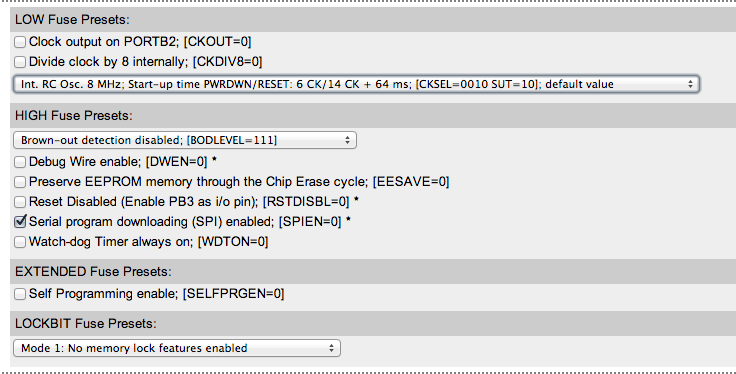
Видим, как поменялись сгенерированные значения.

Внесем изменения в Makefile.
Прошивка
Она происходит в 2 этапа.
Сначала необходимо перейти в папку firmware и выполнить команду make . Если ошибок нет, то результат выполнения команды будет таким:
Эта команда сделает из нашего исходника main.c файл, пригодный для заливки в контроллер — main.hex .
Второй этап — как раз заливка прошивки. Делается это с помощью команды make flash . Ее нормальный вывод выглядит следующим образом:
Все, прошивка контроллера завершена.
Windows
Здесь все проще.
Первым делом необходимо скачать и уствновить среду разработки для AVR — Atmel AVR Studio 4. А вторым — Atmel AVR Toolchain.
После запуска среды, необходимо создать новый проект.
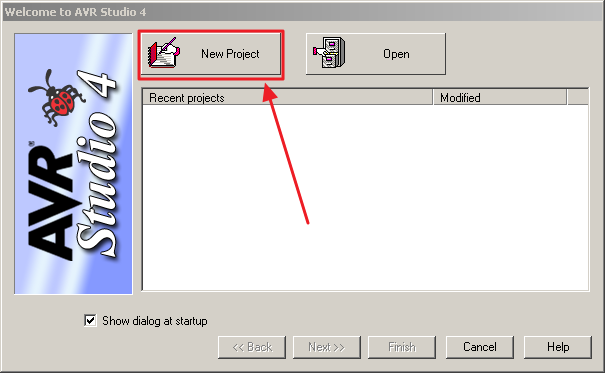
Затем указать имя, расположение и то, что мы хотим использовать С ( GCC ).
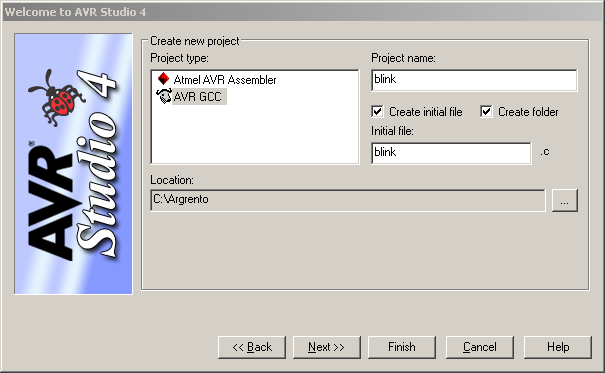
Третий шаг — настройка отладчика.
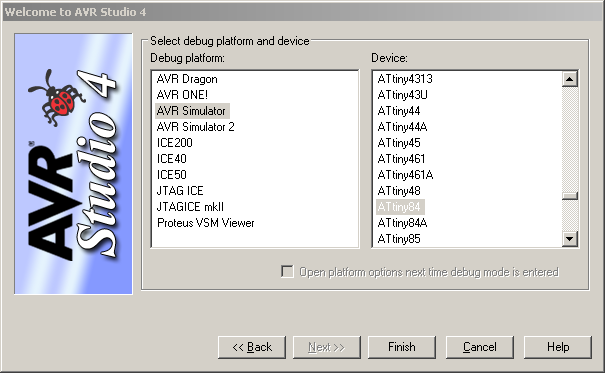
На этом все, проект готов к использованию. Теперь необходимо написать и сохранить исходник, который мы уже обсудили.
В результате общий вид среды разработки выглядит вот так:
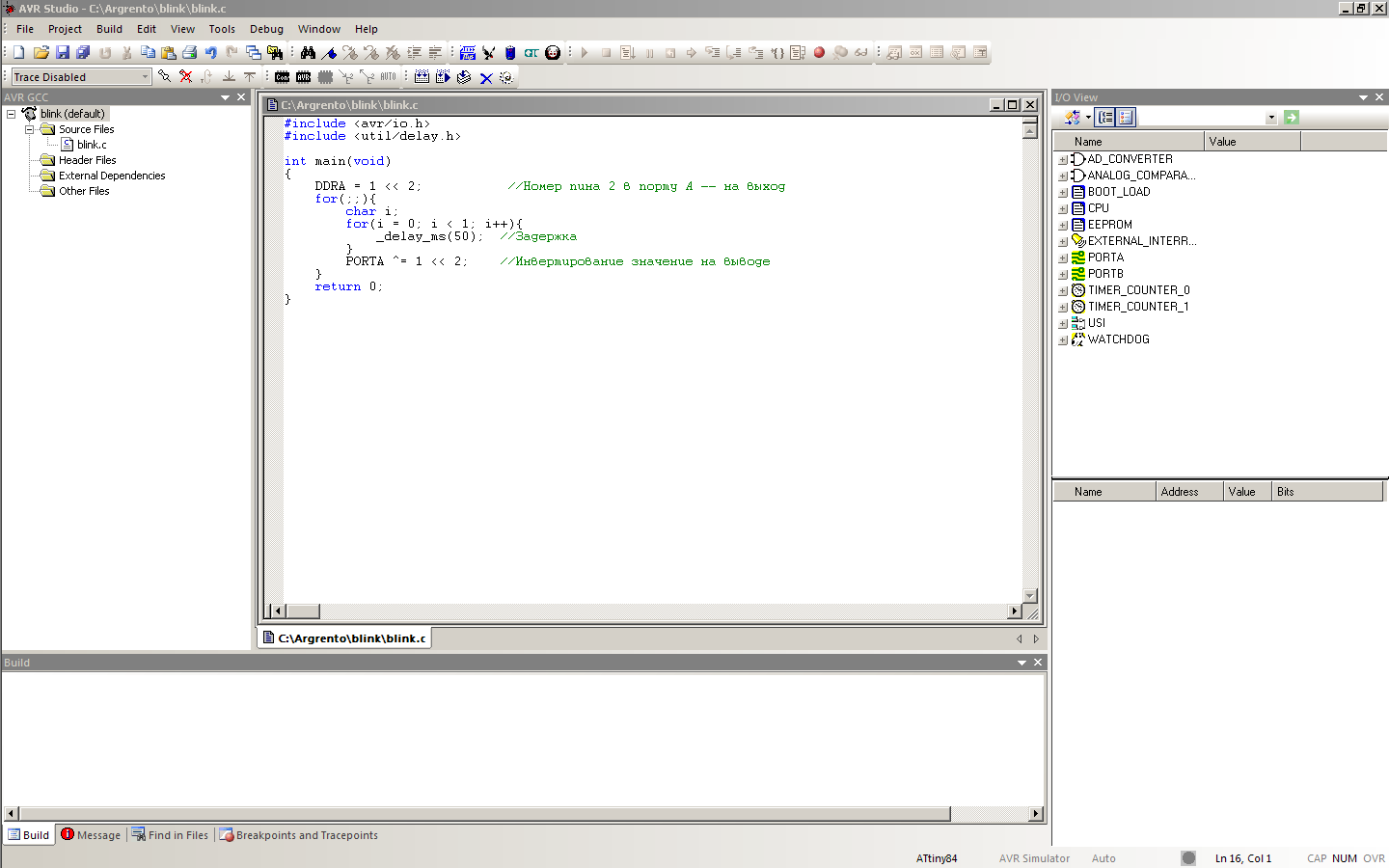
Теперь необходимо подключиться к программатору. Делается это с помощью нажатия на кнопку con .
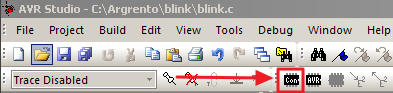
В качестве Platform выбираем STK500 , а в Port — Auto . Затем нажимаем Connect.
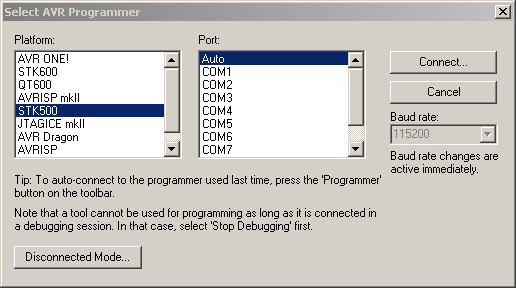
Если все правильно, то в открывшемся окне выбираем вкладку Main и нажимаем в ней на кнопку Read Signature .
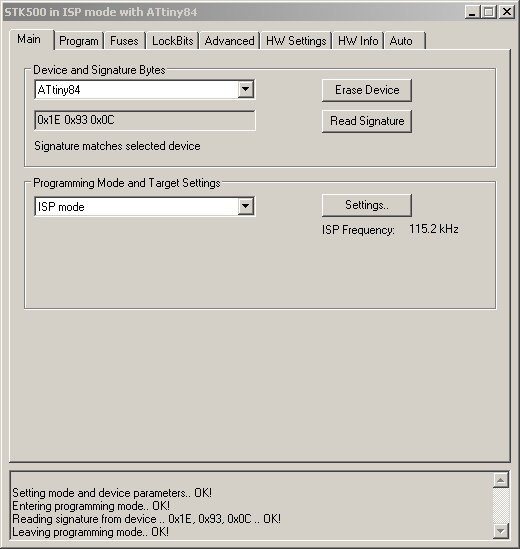
Строка Reading signature from device .. 0x1E, 0x93, 0x0C .. OK! говорит о том, что все хорошо и сигнатура успешно прочиталась. Сигнатура — это своего рода позывной микроконтроллера, которым он сообщает собственную модель.
Это окно нельзя закрывать, иначе соединение с программатором будет потеряно. Просто сверните его.
Теперь нажмем Build → Build . Это заставит программу скомпилироваться. Прошьем контроллер с помощью кнопки Write Flash Memory Using Current Settings — это заставит скомпилированную программу загрузиться в память микроконтроллера.
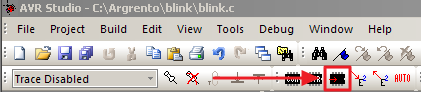
Заключение
Мы собрали простейшее устройство мигалку, но сделали это на низком уровне. С использованием программатора и «продвинутой» среды разработки, а не Arduino.
Разобравшись в премудростях программирования микроконтроллеров на чистом «Си», вы сможете выжимать из них максимум возможности, затрачивая при этом минимум места и денег.
Источник
КАК ПРОШИТЬ PIC КОНТРОЛЛЕР
В данной статье мы разберемся, как же прошить pic-контроллер, на примере металлоискателя Малыш FM. Для достижения данной цели нам потребуется:
1) Компьютер, в котором есть COM порт (ноутбуки не подходят).
3) Прошивающий софт.
Начнем разбираться по порядку.
Поиск схемы программатора провел по буржуйским сайтам. В итоге нашёл вот эту схему, развел под нее плату. Схема программатора:
Для более качественного просмотра схемы кликните на изображение. Единственный элемент управления в данной схеме – это переключатель S1, которым включается режим высоковольтного программирования. Хочу заметить то, что в данной схеме программатора общий провод схемы ни в коем случае нельзя объединять с 5 выводом (GND) COM порта. У меня получилась вот такая штуковина.
При подключении программатора к COM порту через удлиняющий кабель, длина последнего не должна превышать 0,5 метра. Прошивающего софта в Интернете навалом, но решил использовать IC-Prog – бесплатная программа. Последняя версия 1.06С от 05.04.2011. На официальном сайте можно скачать и драйвера IC-Prog NT/2000 (не думаю, что кто-то ещё пользуется 98-ми форточками или миллениумом). Если уж хочется поковыряться в данной софтине, то там же можно качнуть русский help. Итак, скачали, разархивировали все в одну папку. Запускаем экзешник, и лезем в настройки программатора Настройки>>Программатор. У меня они выглядят следующим образом.
Далее выполняем настройку самой программы Настройки>>Опции, где важны следующие закладки.
Когда все будет настроено, приступаем к самому процессу прошивки.
Прошивка pic-контроллера
У контроллера PIC12F629 на заводе записана калибровочная константа внутреннего тактового генератора. Ее желательно сохранить, а то вдруг припрет использовать микросхему в другом девайсе, в котором нет кварца. Для этого в IC-Prog выбираем тип контроллера и нажимаем кнопку «Читать микросхему». Константу ищем здесь.
Теперь выбираем файл прошивки Файл>>Открыть файл. В итоге все будет выглядеть вот так.
Небольшое отступление по поводу конфигурации (правая часть окна). Значение конфигурационных битов прописано в даташите на данный контроллер в разделе 9.1, русский перевод качать отсюда www.microchip.ru. Галочки напротив битов конфигурации в IC-Prog означают установку бита в 0. Не трогайте состояние бита MCLR если это не предусмотрено прошивкой! Все значения конфигурации прописываются при написании прошивки. Итак, продолжим. Загрузили прошивку, теперь нажимаем кнопку «Программировать микросхему» и пойдет процесс прошивки. На такой вопрос отвечать «Нет», иначе затрется калибровочная константа.
Осталось дождаться вот такой надписи.
А у кого нет COM порта, то можно прикупить такую штуковину или просто собрать ее самому.
Объяснил как сумел — думаю всем всё понятно. Если появились вопросы — пишите на форум. Рисунок печатной платы программатора и схему в формате SPL7 качаем здесь. Автор: skateman.
Источник